文章首发于我的博客,欢迎访问:https://blog.itzhouq.cn/nextcloud
最近 Pandownload 作者被跨省抓捕的事情大家已经知道了。我看好多文章在写如何搭建自己的私有云盘,我也实操了一下,于是有了这篇笔记。私有云安全性好,局限性小,环境搭建也不难,还是有一些应用场景的。这里我还是借助我闲置的阿里云乞丐版主机玩一下。
1、安装 Docker
远程登录阿里云,开搞。
下面的安装需要使用到 Docker ,如果你的主机已经存在并且配置好了 Docker,略过这一步。
# 通过 yum 源安装 docker
sudo yum -y install docker
# 启动 docker
sudo systemctl start docker
# 设置开机自启
sudo systemctl enable docker
2、使用 Docker 安装 nextcloud
开源的网盘系统很多,比如 owncloud 、 sealife 和 nextcloud ,我们选择 nextcloud 来搭建。
安装之前,需要自行开放一个端口用于访问 nextcloud 的主页。比如我的主机是阿里云的,我就需要去阿里云主机的控制台确认这个端口是否开放。或者使用以下命令查看:
firewall-cmd --list-ports
这一步需要确认,不然等下安装好 nextcloud 之后,其主页是不能访问的。
下面开始安装 nextcloud。
[root@itzhouc ~]# docker run -d -p 9001:80 nextcloud
等待下载完成,没有报错。确认一下是否有 nextcloud 的容器在运行:
[root@itzhouc ~]# docker ps
CONTAINER ID IMAGE COMMAND CREATED STATUS PORTS NAMES
9f682796e6cf nextcloud "/entrypoint.sh apac…" 36 minutes ago Up 35 minutes 0.0.0.0:9001->80/tcp serene_bhabha
a2eb17302490 nginx "nginx -g 'daemon of…" 5 days ago Up 5 days 0.0.0.0:80->80/tcp nginx
efcda8f593ef mysql:5.7 "docker-entrypoint.s…" 6 days ago Up 6 days 0.0.0.0:3306->3306/tcp, 33060/tcp mysql
没问题。
下面访问一个地址:
你的主机ip:9001 # 9001 这个端口换成你自己的
3、初始化
如果访问上面的地址成功会进入初始化操作页面。我们需要一些简单的设置。
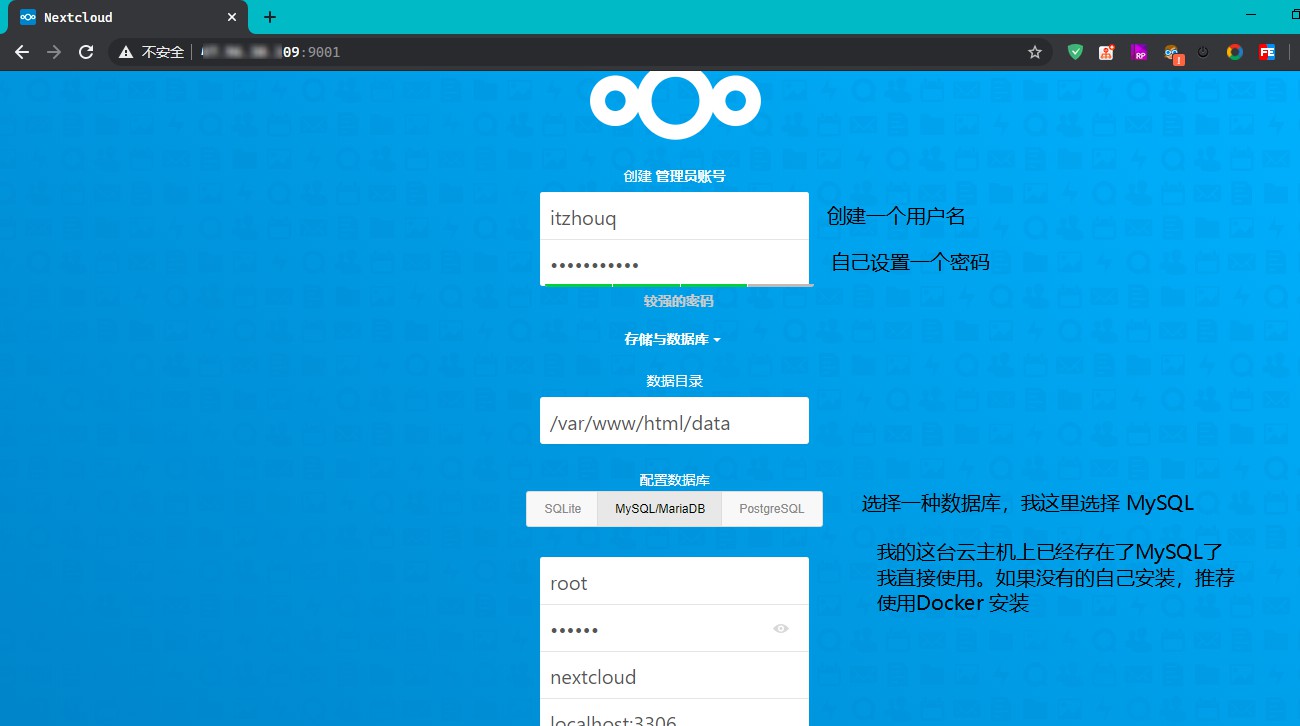
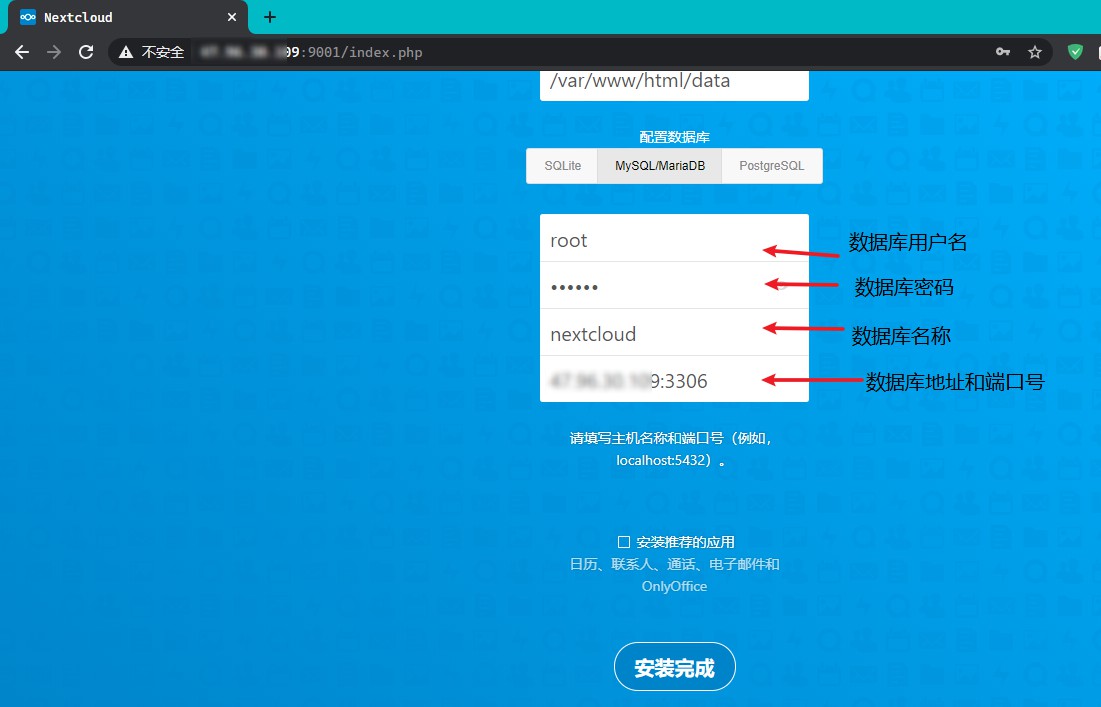
这些操作完成后,就开始了初始化操作。当然这个可能需要花费几分钟的时间。这个过程中,会自动创建一些表,总共 72 张。
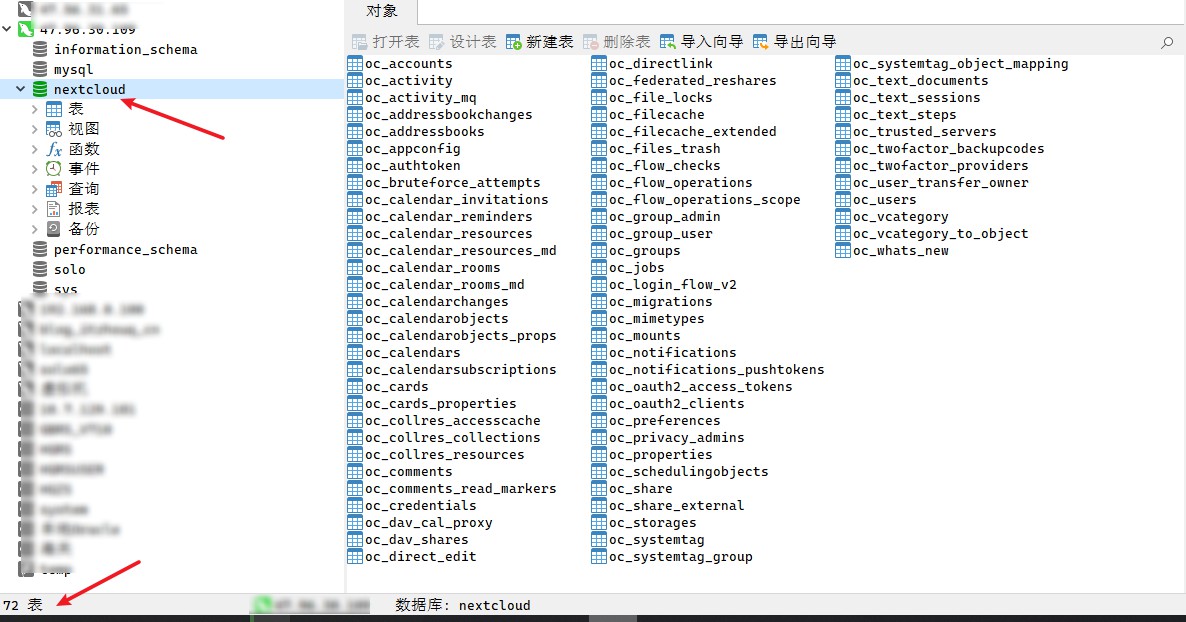
4、体验一下
安装成功后,一路 next 。可以看到 nextcloud 支持全平台的软件,自己根据需要下载。
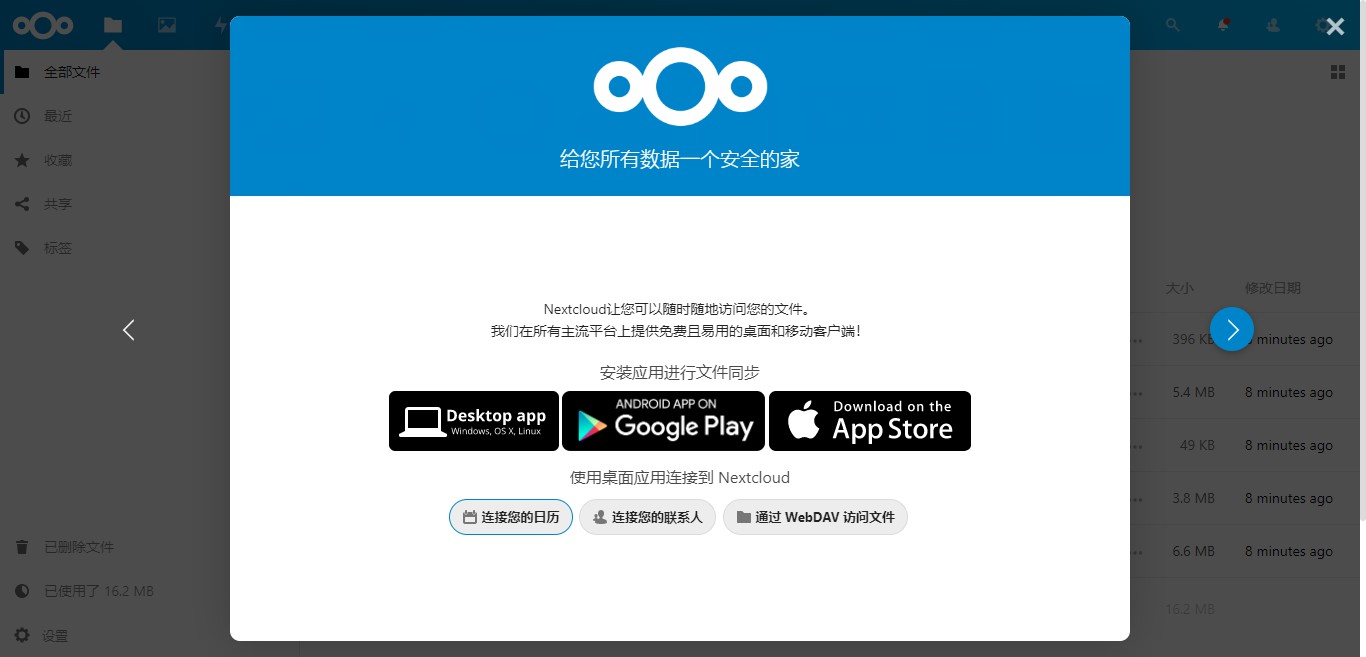
操作界面是中文的一看就懂了。体验了一下上传,速度还可以。
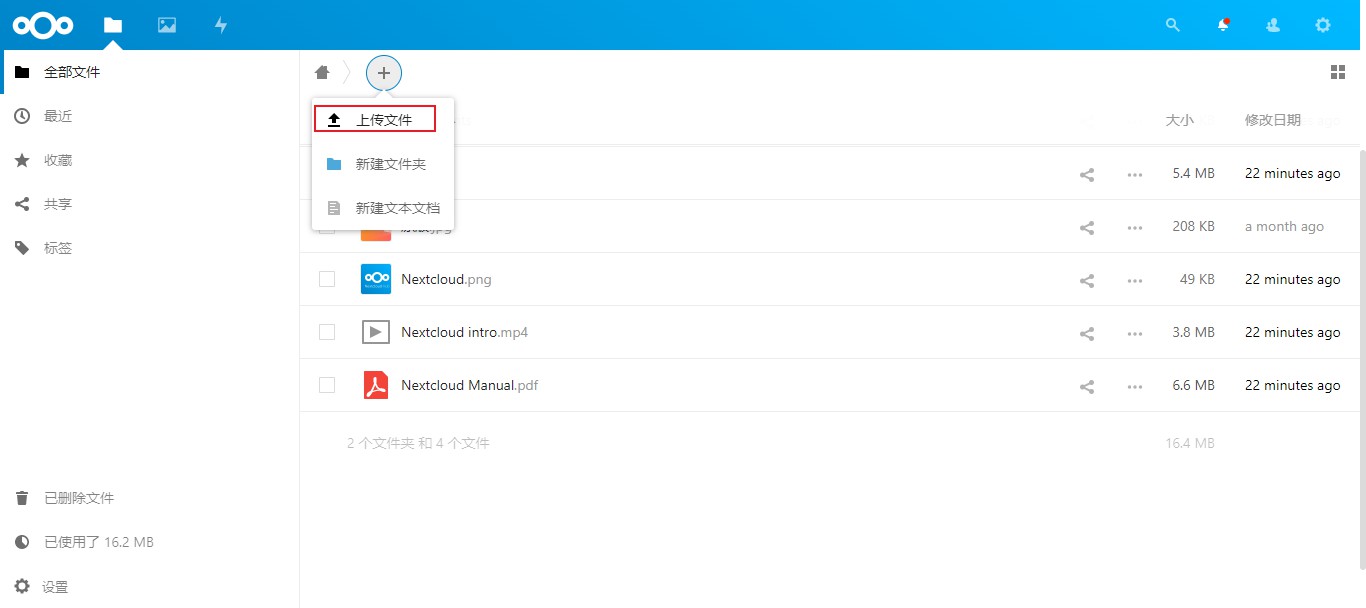
至此,私有网盘搭建完成。客户端和手机端按需下载。